Grace aux logiciels qu’on peut trouver aujourd’hui sur la toile, le traitement d’images est devenu aujourd’hui un art donné à tout le monde.
Dans ce tutoriel nous n’allons pas parler de logiciels professionnels tel que Photoshop ou Gimp mais seulement d’un logiciel gratuit que vous possédez tous dans votre ordinateur, livré gratuitement avec Windows. Paint 🙂
Paint s’installe directement et par défaut lors de l’installation de n’importe quelle version de Windows (xp, vista, Windows 7, Windows 8, Windows 10 …), c’est simple logiciel avec le minimum d’Option.
Pour faire roter une image ouvrez Paint (Démarrer … Programmes … Accessoires … Paint).
Ouvrez votre image (cliquez sur Fichier puis sur ouvrir) et choisissez votre image.
Pour Windows XP :
Sur la barre de menu cliquez sur « Image » puis sur « Retourner et faire pivoter ».
Sur la fenêtre qui s’ouvre choisissez la direction.
Si vous choisissez Retourner horizontalement l’image sera tournée horizontalement (l’axe xx’)
Si vous choisissez Retourner verticalement l’image sera tournée verticalement (l’axe yy’)
Si vous choisissez Faire pivoter d’un angle vous devez choisir l’angle.
Pour Windows 2010 (Windows 7, 8 etc et les nouvelles version de PAINT) on remarque que l’option rotation personnalisée avec un angle personnalisé manque 🙁
Cliquez sur « Faire Pivoter » et vous aurez les angles proposés :
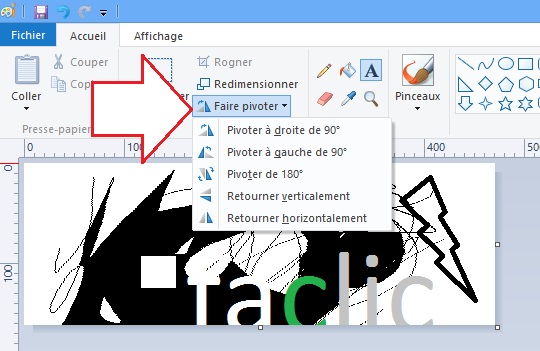
Il suffit de choisir l’angle que vous voulez 😉
N’ouliez pas d’enregistrer votre image.
